Capego Årsoppgjør - Kom i gang med Capego Årsoppgjør
Kom i gang og den videre arbeidsprosessen (arbeidsgangen)
Vi ønsker at du skal komme godt i gang, slik at du får en god start med Capego Årsoppgjør. Nedenfor får du en enkel og strukturert arbeidsgang som hjelper deg hele veien. Arbeidsgangen følger våre manualsider i en logisk rekkefølge.
Merk:
- For at du skal få den beste opplevelse av Capego Årsoppgjør, har vi satt sammen et Onboarding-kurs "Kom i gang med Capego Årsoppgjør". Kurset er et On Demand-kurs, der du får tilgang til kurset i 180 dager etter bestillingsdato. I denne perioden kan du se alle videoene når det passer deg og så mange ganger du ønsker. Klikk her for påmelding.
- Klikk her for å komme til vanlige spørsmål og manualene for Capego Årsoppgjør. Tips oss gjerne dersom du savner informasjon i våre manualer. Vi setter stor pris på tilbakemeldinger.
- Klikk på megafonen i Capego Årsoppgjør, oppe i det høyre hjørnet, når det dukker opp et rødt varsel. Vi lanserer kontinuerlig nyheter, forbedringer og korrigeringer i programmet.
Tips:
- Er du bruker av våre gamle programmer Skatt og Årsavslutning, så anbefaler vi at du ser på følgende manualer:
- Er du ny bruker hos oss og er i gang med Capego Årsoppgjør, så anbefaler vi at du ser på følgende manualer:
Arbeidsgang
1. Kom i gang med Capego Årsoppgjør
- Når installasjonen av Capego Årsoppgjør er utført (app'en er lastet ned) og du som Systemadministrator (Superbruker) er opprettet, kan du logge inn i Capego Årsoppgjør (klikk på ikonet) og komme i gang med å opprette nye brukere i ditt selskap.
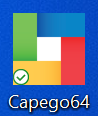
- Logg ut - Krysse deg ut
- Vi anbefaler at du logger ut hver dag.
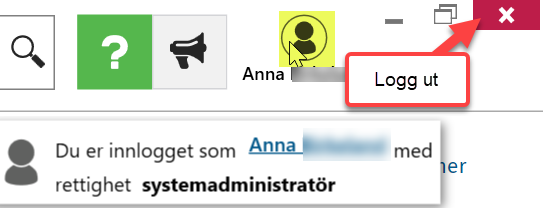
2. Brukere - Systemadministrator oppretter nye brukere og gir tilgang (Bruker, Systemadministrator eller Gjest). WK-ID Skapes.
- En WK-ID gir adgang til Wolters Kluwers produktsfære. Det kan sammenlignes med å ha en Google-konto eller en Apple-ID. En WK-ID gjør at man kan logge inn på alle Capego-produkter som anvendes med samme brukernavn og passord.
- En Bruker med WK-ID kan deretter tildeles rolle/tilgang som medarbeider hos de ulike klientene (i de respektive selskap).
- NB! Brukere må knyttes opp mot lisenser for å kunne arbeide i Capego Årsoppgjør.
- Brukere får bekreftelse på e-post som beskriver hvordan passord opprettes og brukerkonto verifiseres.
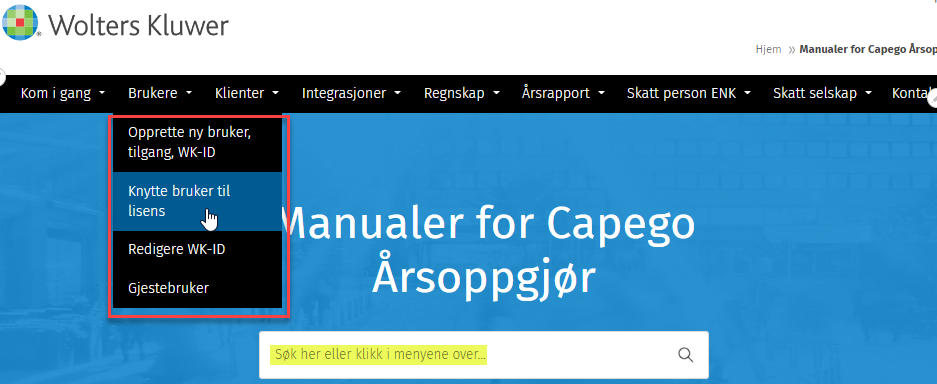
2. Klientliste
Når brukere er opprettet kan man gå i gang med å opprette nye klienter, koble til medarbeidere og sette opp ønskede oppdragsinnstillinger (regnskapsår, årsavslutning, skattemelding mv).
- Når du oppretter en klient, så velger du organisasjonsform/selskapstype. Innstillingen påvirker både årsavslutnings- og skattemodulen.
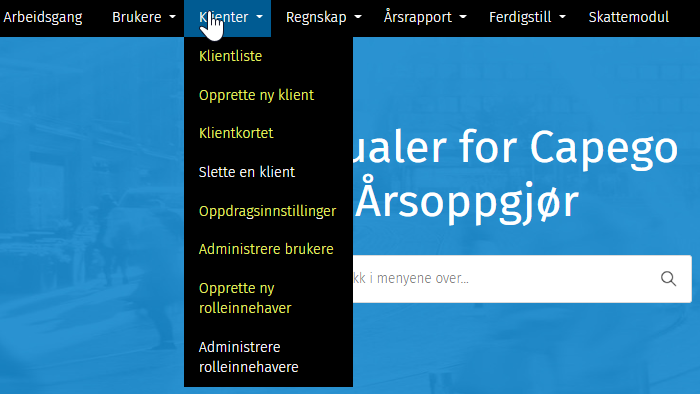
4. Start årsavslutningen
Årsavslutningen startes på Klientkortet ved å klikke på lenken for Årsavslutning (og om ønskelig velges også Periodeavslutning og Skattemelding).
Årsavslutningen består av 3 deler:
- Regnskap
- Årsrapport
- Ferdigstill
NB! Innstillinger (tannhjulet) i bildet nedenfor - Innstillinger påvirker både årsavslutnings- og skattemodulen.

5. Regnskap
Manualer beskriver hvordan man importerer regnskapstall, med valg om det kun avser saldobalanse eller saldobalanse og hovedboktransaksjoner.
I Årsavslutningens fane Regnskap opprettes, granskes og dokumenteres årsavslutningen
- Vedlegg opprettes og nummerering sjekkes
- Hovedboktransaksjoner - Bilag - avstemmes
- Kontrollspørsmål besvares
- Notater skrives
6. Årsrapport
I visningen Årsrapport forhåndsvises årsregnskapet med resultatregnskap, balanse og noter og eventuell årsberetning, dersom denne er valgt.
Her setter du opp årsregnskapet med noter.
7. Ferdigstill årsregnskapet
I visningen Ferdigstill årsregnskapet oppsummeres og ferdigstilles årsregnskapet samt at dette innleveres til Regnskapsregisteret.
Her fyller du ut sjekkliste for å påse at alle oppgaver er utført, samt endrer status på oppdraget.
Her finner du også rapporter som enten skal sendes til kunde eller internt i teamet.
NB! Se beskrivelse om Datasystem og passord.
- Sikkerheten hos Altinn er høy, slik at alle rettigheter må være på plass.
- For å kunne sende inn årsregnskapet til Altinn/Brønnøysund, brukes Datasystem ID og passord (gamle metoden).
8. Skatt
Capego Årsoppgjør støtter alle personer og organisasjonsformer med den skattemessige behandlingen.
Kom i gang med:
Det er oppdraget årsavslutning som "eier" tallene i balanse/resultat i næringspesifikasjonen i skatt. For å få frem fjorårstall i næringspesifikasjonen, er det derfor viktig å opprette regnskapsåret for fjoråret og importere regnskapstall for fjoråret i årsavslutning.
